Ao tentar alterar algumas configurações relacionadas à segurança, se o Windows 10 exibir uma mensagem Você deve ter permissão de leitura para ver as propriedades deste objeto mensagem de erro; então essas sugestões irão ajudá-lo a contorná-lo.
Você deve ter permissões de leitura para visualizar as Propriedades deste objeto. A mensagem de erro geralmente aparece quando você clica com o botão direito do mouse na unidade C ou do sistema e vai para o Segurança guia para gerenciar ou definir várias configurações relacionadas à segurança. No entanto, o mesmo pode aparecer na guia Segurança de qualquer outra pasta, com base nas configurações ou conta que você está usando. Para sua informação, é um problema relacionado à permissão e semelhante a Você não tem permissão para ver as propriedades de segurança deste objeto, mesmo como um erro de usuário administrativo.
Você deve ter permissão de leitura para ver as propriedades deste objeto
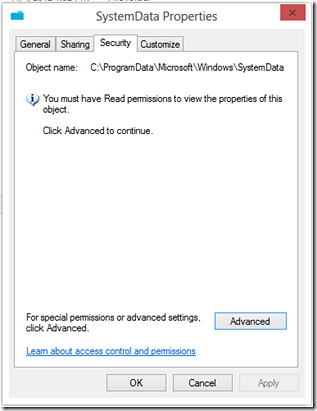
Para corrigir esse problema; siga estas dicas e truques:
- Alterar tipo de conta de usuário
- Assuma o controle total sobre seu arquivo / pasta / unidade
- Faça uma varredura no PC em busca de malware
Vamos verificar a versão detalhada para melhor ajuda.
1] Alterar o tipo de conta de usuário
Para acessar uma pasta específica, pode ser necessário ter uma conta de administrador. Chegando à solução, se você tiver uma conta padrão, você pode tentar usar uma conta de administrador para executar a mesma tarefa. Agora você tem duas opções - uma, você pode ativar uma conta de administrador oculta, e duas, você pode alterar um usuário padrão para a conta de administrador.
2] Assuma o controle total sobre seu arquivo / pasta / unidade
Ter total propriedade de arquivos e pastas pode ser necessário para acessar diferentes configurações quando o administrador do sistema implementa várias restrições. No entanto, como a guia Segurança não permite que você obtenha isso, você pode usar o melhor substituto possível. Mudar para o Compartilhamento guia e clique no Compartilhamento avançado botão.
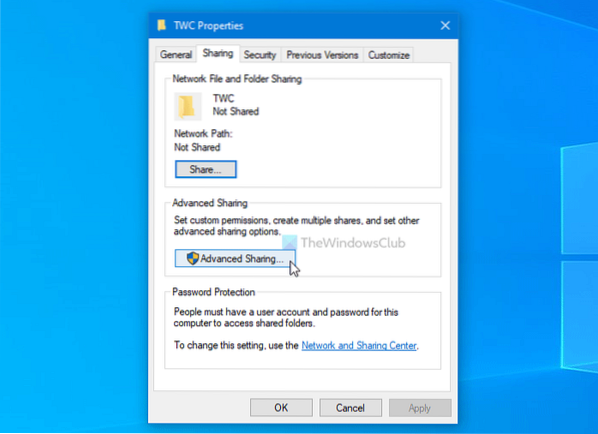
Marque a Compartilhe essa pasta caixa de seleção e clique no Permissões botão.
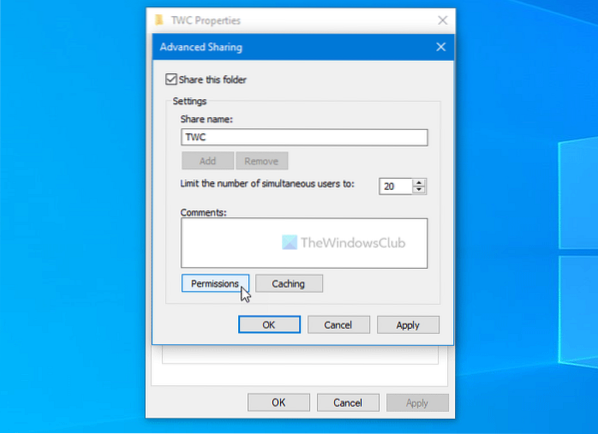
Você tem que marcar o Controlo total caixa de seleção sob o Permitir título e clique no OK botão.

Depois que todas as configurações forem salvas, tente fazer a mesma alteração que estava tentando fazer anteriormente.
GORJETA: Ultimate Windows Tweaker permitirá que você adicione o Assuma a propriedade de arquivos e pastas facilmente para o menu de contexto do Windows 10.
3] Faça uma varredura no PC em busca de malware
Se você não mudou nada, não instalou nenhum software de terceiros, criou qualquer conta de usuário, é melhor verificar todo o seu sistema com uma ferramenta de remoção de antimalware ou adware. Muitas vezes, eles podem ajustar as configurações internas para criar obstáculos, impedindo os usuários de realizar uma tarefa específica. Agora, existem vários softwares antivírus independentes, portáteis e gratuitos disponíveis - e você pode usar qualquer um deles, que atenda às suas necessidades.
Isso é tudo! Estas são algumas das soluções padrão para corrigir esse problema. Espero que ajudem.
Leia a seguir: Direitos de administrador perdidos no Windows 10.

 Phenquestions
Phenquestions


